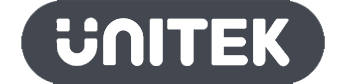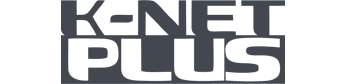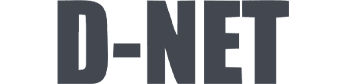آداپتور 9 ولت 1 آمپر انزو ENZO B-2091 کد 6111
115،000 تومانآداپتور 12 ولت 1 آمپر انزو ENZO B-2121 کد 6112
145،000 تومانآداپتور ۹ ولت ۱ آمپر برند انزو مدل A-1091 کد 6097
135،000 تومانکلید پاور کیس LED دار درجه 1 کد 4878
79،800 تومانفن 4*4 سانتی گرافیک شیشه ای گریت کد 4582
54،900 تومانفن 5*5 گرافیک مشکی کد 4502
59،900 تومانفن گرافیک 7*7 شیشه ای ونتولینک Venetolink کد 2598
109،800 تومانفن شیشه ای گرافیک پی نت 5*5 سانتی کد 2597
89،500 تومانفن رک 220 ولت 12×12 مدل 12038HSL کد 2309
378،000 تومانپایه فن 2 تیکه درجه یک کد 2523
7،500 تومانفن سی پی یو CPU 478-D کد 2332
249،000 تومانفن کیس 12*12 سانتی متر کد 1358
118،000 تومانفن 4*4 سانتی مشکی گرافیک کد 1359
49،900 تومانفن 8*8 سانتی شیشه ای چراغدار پی نت کد 1489
149،000 تومانفن 12*12 سانتی شیشه ای چراغدار پی نت کد 1490
199،000 تومانفن گرافیک DEEP COOL مدل V65 کد 1583
399،000 تومانفن گرافیک DEEP COOL مدل V50 کد 1584
349،000 تومانفن CPU اینتل ADM پی نت کد 1650
179،000 تومانفن گرافیک 9*9 سانتی گرید A کد 4941
399،000 تومانفن گرافیک سایز 7*7 شیشه ای کد 1949
149،000 تومانآشنایی با قطعات کامپیوتر
در حال حاضر کامپیوتر یکی از بزرگترین لازمههای زندگی همهی انسانهاست. بهطوری که طی چند سال اخیر، تمام مشاغل به کامپیوتر مرتبط شدن و داشتن علم کامپیوتر ضرورت به شمار میاد. در این مقاله قصد داریم تمامی قطعات کامپیوتر رو برای شما بررسی کنیم و وظایف هر قطعه رو توضیح بدیم. با مجلهی سیکاس کالا همراه باشین.
آشنایی کامل با اجزای یک سیستم کامپیوتری
اغلب کاربران تا حدودی با کامپیوتر آشنا هستن و ممکنه برخی توضیحات براشون مقداری ساده باشه. در این مطلب قصد داریم بهصورت بسیار ساده و ابتدایی تمامی قطعات کامپیوتر رو بررسی کنیم. کامپیوتر مجموعهای از قطعات سختافزاری هست که بهصورت هماهنگ و متصل به هم واژهای به اسم کامپیوتر رو به وجود میاره.
تمامی این قطعات داخل یک باکس (جعبه) قرار داده میشن تا علاوه بر حفظ قطعات از آسیبها، ظاهر زیباتری هم داشته باشه. این باکس با عنوان کیس (Case) شناخته میشه و اولین قطعهایه که شما باید با اون آشنا بشین.
آشنایی با کیس
همونطور که بالاتر گفته شد، کیس یک باکس برای حفاظت و کنارهم قرار دادن قطعات کامپیوتری هست که در انواع مختلفی تولید میشه. کیسهای گیمینگ، کیسهای معمولی، مینی کیسها و… برخی از انواع کیسها هستن که بهطورکلی در 4 دسته طبقهبندی میشن.


computer acc
- کیسهای Full tower
این دسته از کیسها برای کامپیوترهایی استفاده میشن که قطعات زیادی دارن. برای نمونه، سیستمهای گیمینگ برای استفادهی همزمان از دو کارت گرافیک و تعداد زیادی رم و هارددیسک، باید از کیسهای Full tower استفاده کنن. این کیسها حدودا 30 سانتیمتر عرض و 90 سانتیمتر ارتفاع دارن و برای سیستمهای معمولی مناسب نیستن چراکه هزینهی خرید اونها خیلی زیاده.
- کیسهای Mid tower
اگه شما قصد خرید یک کیس حرفهای و کامل رو دارین، کیسهای Mid tower بهترین گزینه هستن. این کیسها با توجه بهسادگی و طراحی زیبا، جزو کیسهای میانرده محسوب میشن و جزو پرفروشترین کیسها در سالهای اخیر هستن. کیسهای Mid tower دارای 20 سانتیمتر عرض و 45 سانتیمتر ارتفاع هستن و فضای یک سیستم کامل رو در اختیار شما قرار میدن.
- کیسهای Mini Tower
همونطوری که از اسم این مدل کیسها مشخصه، از باکس کوچکتری ساختهشدن که با توجه به نیاز کاربران مورداستفاده قرار میگیرن. این کیسها حدودا 20 سانتیمتر عرض و 30 سانتیمتر ارتفاع دارن. اگه شما از قطعات پرمصرف و بزرگ استفاده نکنین، پاسخگوی نیازتون هست.
- کیسهای HTPC و SFF
این دسته از کیس ها نیز بسیار شبیه به کیسهای Mini Tower هستن. با توجه بهاندازهی بسیار مناسبی که دارن، نظرات مثبتی رو به خودشون جذب کردن. اغلب کاربران، این مدل از کیسها رو برای ادارات و کارهای روزمره استفاده میکنن.
این کیسها با توجه به فضای کمی که اشغال میکنن، نمیتونن سیستم پرقدرتی رو داخل خودشون جا بدن. درنتیجه اکثر کاربران از این مدل کیسها برای کارهای اداری و وب گردی استفاده میکنن.
مادربرد چیست؟ و چه وظیفه ای دارد؟
مادربرد همون برد اصلی کامپیوتر و یا لپ تاپ است که قطعات دیگر روی اون وصل میشن.
در واقع، بزرگترین بورد موجود در کامپیوتر، مادربرد (Motherboard) نامیده میشه که انواع مختلفی داره. بهطور کلی میتونیم مادربرد رو در نقش اتصالدهنده به خاطر بسپریم؛ چراکه سایر قطعات سیستم از طریق Motherboard به هم متصل شدن و طبق یک شبکهی هماهنگ شده، کامپیوتر رو بهوجود میارن. روی مادربرد اجزای زیادی وجود داره. میتونیم قطعات تشکیلدهندهی مادربرد رو بهصورت زیر بیان کنیم.


computer acc
پورتهای ورودی و خروجی
تمامی پورتهای موجود در یک کامپیوتر روی مادربرد قرارگرفتن یا بهطور غیرمستقیم به مادربرد متصل میشن. پورتهای اترنت، USB، HDMI، VGA، جک 3.5، پورت LAN و… همگی روی مادربرد قرار دارن. این پورتها به شما امکان میدن وسایل مختلف رو به کامپیوتر متصل کنین.
- چیپست
چیپست ها مهمترین عضو یک مادربرد محسوب میشن و همانند یک پل عمل میکنن. این چیپستها در انتخاب مدل پردازنده و پشتیبانیهای سختافزاری محدودیت ایجاد میکنن یعنی سرعت تبادل اطلاعات در مادربرد به چیپستهای موجود در اون Motherboard بستگی داره.
در حال حاضر تقریبا تمامی چیپستهای مادربردها از خانوادهی Intel و AMD هستن که باوجود تفاوتهای بین این دو هرکدوم در نوع خود، بهترین هستن.
اسلاتهای رم
اسلاتهای رم (محل قرارگیری رمها روی مادربرد) تحت تاثیر پردازندهی اصلی و چیپستهای مادربرد هستن. در هر مادربرد تعداد این اسلاتها متفاوته. بهطورکلی تعداد اسلاتهای RAM اهمیت زیادی داره چراکه برخی از افراد قصد ارتقا سیستم دارن و اگه هنگام خرید مادربرد به این نکته توجه نکرده باشن، دچار مشکل میشن.


computer acc
بایوس
روی تمامی مادربردها یک تراشه حاوی نرمافزار بایوس قرار داره که یک پل ارتباطی بین نرمافزار و سختافزار کامپیوتره. این قطعه بسیار اهمیت داره و با توجه به خرید مادربرد ممکنه مقداری تفاوت در این تراشه ایجاد بشه. بهطور کلی وظیفهی اصلی بایوس در خط اول این پاراگراف برای شما توضیح داده شد.


computer acc
پورت CPU
اصلیترین قسمت یک مادربرد، سوکت پردازندهی اصلی کامپیوتره که با توجه نسلها و مدلهای مختلف، تفاوتهای زیادی در بین مدلهای این قطعه وجود داره.


computer acc
طبق موارد بالا، با قسمتهای مهم و اصلی یک مادربرد آشنا شدیم و فهمیدیم که تمامی قطعات یک کامپیوتر از طریق مادربرد به هم متصل شده و بهصورت هماهنگ کار میکنن. در ادامه سایر قطعات تشکیلدهنده یک کامپیوتر رو بررسی میکنیم با سیکاس کالا همراه باشین.
آشنایی با پردازنده (CPU)
پردازنده همون مغز متفکر کامپیوتره که پردازش ها رو بر عهده داره.
CPU یا پردازنده اصلی، مهمترین پردازنده در کل کامپیوتر محسوب میشه. این قطعه رو بهعنوان مغز سیستم هم میشناسن. دلیل این نامگذاری تاثیر حیاتی CPU در کامپیوتره. چراکه بدون این قطعه شما هرگز نمیتونین یک کامپیوتر رو روشن و هماهنگسازی کنید.
در واقع CPU تراشهی متفکر کامپیوتر شما بهحساب میاد و تمامی دستورات و اطلاعات توسط این قطعه پردازش میشه. بعد از پردازش اطلاعات و فرمانهای مختلف، با توجه به عملکرد و تواناییهای CPU مورد نظر، تغییرات و فرایندهای انجامشده توسط شما روی کامپیوتر اعمال میشه.
کلمهی CPU مخفف عبارت Central Processing Unit و به معنی واحد پردازش مرکزی (پردازنده اصلی) است. این قطعه تقریبا در تمامی گجتهای هوشمند نظیر تبلت، لپتاپ، گوشی همراه، تلویزیون و… وجود داره. در واقع این وسایل بدون وجود CPU کارایی چندانی ندارن. به همین دلیل در خرید این قطعه باید دقت کافی داشته باشیم.


computer acc
شما برای خرید یک پردازنده باید معیارها و عواملی رو در نظر بگیرن. این شاخصهها بهطور کلی در سه دسته طبقهبندی میشن. یعنی برای خرید CPU مناسب باید سه عامل رو بررسی کرده و سپس برای خرید اقدام کرد. این سه عامل به شرح زیر هستن:
تعداد هسته پردازنده
در واقع تمام فرایندهایی که در CPU اعمال میشه، توسط هستههای تشکیلدهنده صورت میگیره. هر پردازنده CPU از تعدادی هسته تشکیلشده که معمولا (امروزه اکثرا به این شکل عمل میکنن) بهصورت موازی عملکرد خودشون رو پیش میبرن. امروزه پردازندههای زیادی در بازار موجود هستن که از 2، 4، 8 و حتی 16 هسته تشکیل شدن.
با این حال همیشه تعداد هستهی بیشتر بهمعنی قدرتمند بودن اون پردازنده نیست. با بیشتر شدن تعداد هسته در یک CPU قاعدتا سرعت پردازش اطلاعات هم بیشتر میشه اما در برخی سیستمها با توجه به نوع عملکرد (موازی و غیرموازی) این سرعت ممکنه دچار تغییراتی بشه.
حافظه کش Cache
حافظه کش یکی از رکنهای تاثیرگذار بر سرعت پردازش اطلاعات در CPU هست. این حافظه بهعنوان ذخیرهساز داده عمل میکنه. یعنی اطلاعات و دادههای ضروری و موردنیاز رو در خودش ذخیره میکنه. سپس زمانی که پردازنده قصد داره دادهها رو جمعآوری کنه، دادهها رو در اختیار CPU قرار میده.
اگر حافظه کش در پردازندهی شما کم باشه یا بهطور کامل فرمت شده باشه، CPU برای دریافت دادههای موردنیاز باید این دادهها رو از سایر ذخیرهسازها نظیر RAM دریافت کنه. با این فرایند سرعت پردازش اطلاعات و دادهها کم میشه. در این مواقع میشه تاثیر حافظه کش رو به خوبی مشاهده کرد.
حافظه کش معمولا چند مگابایته و در CPU های مختلف این مقدار کموزیاد میشه. این تفاوت میزان حافظه کش در پردازندههای مختلف، یکی از دلایل اصلی تفاوت قیمت CPU هست. هرچه پردازنده حافظه کش بیشتری داشته باشه، قیمت خیلی بیشتری هم داره.
سرعت عملکرد پردازنده
سرعت عملکرد پردازنده در واقع میزان فعالیتیه که یک هسته میتونه در مدت یک ثانیه انجام بده. این فرایند با عنوان سرعت عملکرد CPU در نظر گرفته میشه و واحد تعیینکنندهی این میزان فعالیت رو هرتز مینامند. سرعت عملکرد با سرعت کلی پردازش اطلاعات در پردازنده رابطهی مستقیم داره و هرچه سرعت این عملکرد بیشتر باشه، شما رضایت بیشتری از سرعت پردازش اطلاعات در کامپیوتر خواهید داشت.


computer acc
این قابلیت هم مانند حافظه کش باقیمت پردازنده در ارتباط بوده و هرچه این سرعت عملکرد در پردازنده بیشتر باشه، CPU قیمت بیشتری داره.
در قسمت پردازندهها شرکتهای نسبتا کمی فعالیت میکنن در نتیجه فضای رقابتی بین این تولیدکنندگان برای جذب کاربران بسیار فشرده و تنگاتنگه. شرکتهای INTEL، AMD، IBM و NVIDIA به ترتیب چهار تولیدکنندهی برتر ساخت پردازنده CPU هستن که عمدتا تمام کاربرها تراشههای CPU خودشون رو از پردازندههای شرکت Intel و AMD سفارش میدن.
دو شرکت آخر معمولا سهم چندانی از خریدوفروش پردازنده نصیبشون نمیشه و درنتیجه از فضای رقابتی دو شرکت اینتل و ای ام دی خیلی دور هستن.
آشنایی با کارت گرافیک (GPU)
کارت گرافیک یا واحد پردازش گرافیکی در دنیای تکنولوژی با عنوان GPU شناخته میشه. این قطعهی ارزشمند در کامپیوتر وظیفهی رندر کردن و درنتیجه نمایش دادن تصاویر روی مونیتور رو بر عهده داره. هر کارت گرافیک از یک بورد اختصاصی تشکیل شده که روی اون یک حافظه و یک GPU همراه با تعدادی فن خنککننده قرار گرفته.
تراشه GPU بهطورمعمول روی پردازنده CPU قرار داره، یعنی شما با خرید پردازنده میتونین تا حدودی کارهای گرافیکی خودتون رو بدون نیاز به کارت گرافیک مجزا انجام بدین اما زمانی که قصد انجام کارهای گرافیکی نظیر فتوشاپ، ساخت ویدیو و بازی داشته باشین، شرایط متفاوت میشه. در این حالت GPU موجود روی پردازنده نمیتونه تصویر و فرایند گرافیکی موردنظر شما رو اجرا کنه. درنتیجه شما تصویر گرافیکی ندارین.
با این تفاسیر شما باید یک کارت گرافیک نسبتا قدرتمند (متناسب با نیازتون) تهیه کنین تا سایر فعالیتهای گرافیکی خودتون رو بدون نقص انجام بدین. از اونجایی که GPU موجود در پردازنده CPU قدرت چندانی نداره، شما با اضافه کردن یک کارت گرافیک قدرتمند به سیستم خودتون، میتونین سرعت عملکرد کامپیوتر رو به طرز چشمگیری افزایش بدین و از سرعت پردازش بهتری برخوردار باشین. البته همهی پردازندههای CPU روی بورد خودشون GPU ندارن؛ مثل برخی از پردازندهها که دارای پسوند F هستن.


computer acc
بهطور کلی، اگه به انتهای اسم یک پردازنده دقت کنین وجود GPU روی بورد رو متوجه میشین. یعنی اگه حرف F در انتهای اسم پردازنده بود اون پردازنده فاقد GPU هست و اگه حرف G در انتهای اسم پردازنده بود اون CPU روی بورد خودش یک پردازنده GPU هم داره.
کارت گرافیک یک قطعه بسیار پردردسره چراکه با توجه به مدلهای مختلف، ممکنه شما رو دچار مشکل بکنه. برای جلوگیری از این مشکلات نکاتی رو ذکر میکنم.
اول: قیمت و نوع طبقهبندی کارتهای گرافیک بر اساس میزان حافظه تعیین میشه؛ یعنی کارت گرافیک هر چه حافظهی بیشتری داشته باشه، عمدتا قیمت بیشتری هم داره. این عبارت در همهی موارد صدق نمیکنه. گاهی ممکنه یک کارت گرافیک با حافظهی کمتر نسبت به یک کارت گرافیک با حافظه بیشتر قیمت بیشتری داشته باشه.
این مورد زمانی پیش میاد که یک کارت گرافیک بسیار قدرتمند با حافظهای مثلا 2 گیگابایت با یک کارت گرافیک میان رده که مثلا 4 گیگابایت حافظه داره، مقایسه بشه.


computer acc
بدون شک عامل اصلی قدرت و سرعت کارت گرافیک نوع و نسل تراشه GPU هست که موجب برتری یک کارت گرافیک میشه. در بین بیشتر کاربرها علی الخصوص ما ایرانیها بسیار رایجه که کارت گرافیک خودمون رو با مقدار حافظه به رخ هم میکشیم.
برای مثال اکثر مردم یک کارت گرافیک 4 گیگابایتی بسیار سطح پایین رو تهیه میکنن و تمام مقایسههای خودشون رو با این منطق که یک کارت گرافیک 4 گیگابایتی روی کامپیوترشون هست، انجام میدن. اما اگه از این افراد سوال بشه که آیا میتونی یک بازی نسل نهمی رو با این کارت گرافیک اجرا کنی؟ جوابی بهجز سر تکون دادن ندارن.
چراکه این کارت گرافیکها تنها حافظه خوبی دارن و لزوما پردازنده GPU قدرتمندی روی اونها قرار نگرفته. درنتیجه، میزان حافظه در کارت گرافیک روی قیمت و سرعت GPU تاثیر داره اما در درجهی اول نوع و نسل GPU تعیینکنندهی قدرت یک کارت گرافیک محسوب میشه.
دوم: در خرید یک کارت گرافیک شما باید اندازه و سایز کارت گرافیک رو هم در نظر داشته باشین. امروزه با وجود پیشرفت بسیار زیاد و قدرت بالای کارتهای گرافیک، اندازه و سایز اونها دچار تغییرات زیادی شده و عمدتا ازنظر اندازه افزایش چشمگیری داشتن. با این حال شما باید کارت گرافیکی رو بخرین که از نظر اندازه داخل کیس شما چفت بشه.
در غیر این صورت شما باید علاوه بر کارت گرافیک، یک کیس جدید هم بخرین. با توجه به توضیحاتی که در قسمت ابتدایی این مقاله داده شد، شما میتونین از بین 4 دسته کیس موردنظر، انتخاب مناسب خودتون رو داشته باشین.
سوم: کارت گرافیک همونطور که گفته شد وظیفهی رندرینگ رو در کامپیوتر به عهده داره که درنتیجه تصویر گرافیکی رو برای ما روی نمایشگر به تصویر میکشه. برای ایجاد ارتباط بین کارت گرافیک و نمایشگر تعدادی پورت روی کارتها گرافیک تعبیه میشه که با توجه به نوع مانیتور ارتباط بین این دو قطعه برقرار خواهد شد.


computer acc
نکتهی مهم اینجاست که شما باید با توجه به نوع نمایشگر و نیازی که به کارت گرافیک دارین، یک کارت گرافیک مناسب انتخاب کنین تا هنگام اتصال مشکلی به وجود نیاد. کارتهای گرافیک معمولا از طریق پورتهای HDMI، DISPLAY PORT، DVI و D SUB با نمایشگرها ارتباط برقرار میکنن که در بین تمامی موارد ذکرشده، تنها پورت D SUB آنالوگ هست و سایر پورتها دیجیتال هستن.
لازمه اضافه کنم که اگه قصد دارین کامپیوتر خودتون رو دو مانیتوره کنین، باید از یک درگاه مشخص که به دو مانیتور متصل میشه، تعداد دو عدد یا بیشتر از اون پورت یا پورتهای مشخص شده روی کارت گرافیک تعبیه شده باشه. اگه سیستم شما یک پورت HDMI و یک پورت DVI هم داشته باشه باز هم امکان دو مانیتوره کردن برای شما فراهمه و لزوما نباید پورتهای گرافیک از یک نوع باشن.
آشنایی با هارددیسک
هارد دیسک فضای ذخیره سازی کامپیوتر هست که فایل ها رو تا زمانی که شما صلاح بدونین در خودش ذخیره میکنه.
هارددیسک یک فضای ذخیرهسازی بلندمدته که معمولا بزرگترین حافظه جانبی کامپیوتر بهحساب میاد. هارددیسک وظایف بسیار مهمی ازجمله حفظ و ذخیرهسازی تمامی اطلاعات و دادهها، سیستمعامل و همچنین تمامی برنامهها و بازیها رو بر عهده داره.


computer acc
این قطعهی سختافزاری در ابتدا در اندازههای بسیار بزرگ (حدودا 30 اینچ) تولید میشد و نهایتا چند مگابایت فضای ذخیرهسازی در اختیار کاربران قرار میداد؛ اما امروزه هارددیسکها در انواع مدلها و حافظهها تولید و روانه بازار میشن.
هاردها ازنظر ساختار و نوع فعالیت و حتی سرعت عملکرد باهم متفاوت هستن که در ادامه قصد داریم اونها رو بررسی کنیم. بهطورکلی هاردها به دو دستهی external (خارجی) و internal (داخلی) تقسیم میشن.
هارد internal و external
هارددیسکهای اینترنال اغلب برای استفاده در کامپیوترها و لپتاپها مورد استفاده قرار میگیرن. این در حالیه که هارددیسکهای اکسترنال خارج از کیس استفاده میشن. تفاوت بعدی بین این دو نوع هارد، سرعت انتقال داده بین اونهاست.
در هاردهای اینترنال معمولا سرعت انتقال داده بیشتره چراکه هارددیسکهای اینترنال از طریق کابل SATA اطلاعات رو منتقل میکنن. اما کابل منتقلکننده در هارددیسکهای اکسترنال، معمولا USB و firewire هست.
امروزه با توجه به پیشرفت سریع تکنولوژی، کابلی با عنوان eSATA روی هاردهای اکسترنال قرار گرفته که میتونه سرعتی برابر با سرعت کابل SATA رو روی هاردهای اکسترنال اعمال کنه.
در این قسمت متوجه شدیم که هاردهای اکسترنال برای ذخیرهی عکس و فیلم و اطلاعات شخصی مورد استفاده قرار میگیرن. در مقابل هارددیسکهای اینترنال اغلب برای حافظهی دسکتاپ و در داخل کامپیوتر استفاده میشن.


computer acc
هاردهای اکسترنال از نظر تنوع و مدل نسبت به هارددیسکهای اکسترنال محدودتر هستن. از اونجایی که مقالهی امروز راجعبه قطعات کامپیوتریه، سعی میکنیم مدلها و اجزای تشکیلدهندهی یک هارد اینترنال رو بررسی کنیم. هاردهای اینترنال امروزی، معمولا از 1 ترابایت تا 8 ترابایت فضا دارن.
هر کاربری با توجه به نوع استفادهاش میتونه حافظه مورد نیازش رو انتخاب کنه. این هاردها با رنگ بندیهای مشخصی (آبی، سبز، مشکی، قرمز، بنفش و طلایی) تولید میشن و هر رنگ نشوندهندهی ویژگیهای اون هارد محسوب میشه.
قطعات تشکیلدهنده یک هارددیسک اینترنال
• Arm: این قطعه بهعنوان یک بازو وظیفهی هد خواندن و هد نوشتن رو در بالای صفحه بر عهده داره.
• Actuator: این قسمت که با عنوان کنترلکنندهی مرکزی شناخته میشه، وظیفهی کنترل کردن سایر نقاط هارددیسک رو برعهده داره.
• هد خواندن و نوشتن: این قسمت به بازوی Arm وابسته است و از طریق این بازوها حرکت میکنه. وظیفهی این قطعه خواندن و نوشتن دادهها بهصورت باینریه.
• Spindle یا موتور چرخان دیسکها: این قطعه در هارددیسک وظیفهی چرخوندن پلاترها رو بر عهده داره.
• پلاتر: یکی از مهمترین اجزای هر هارددیسک، پلاترها هستن که وظیفهی حفظ دادهها بهصورت کدهای صفر و یک رو بر عهده دارن.
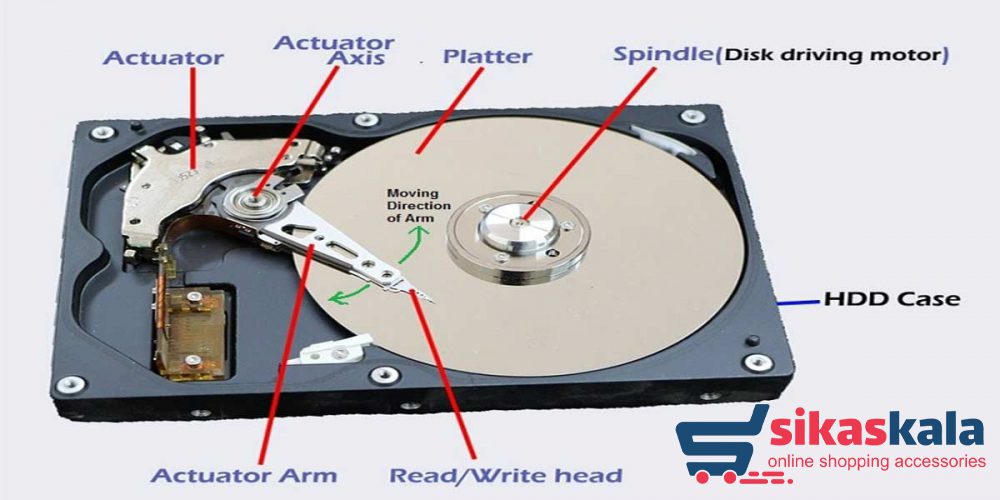
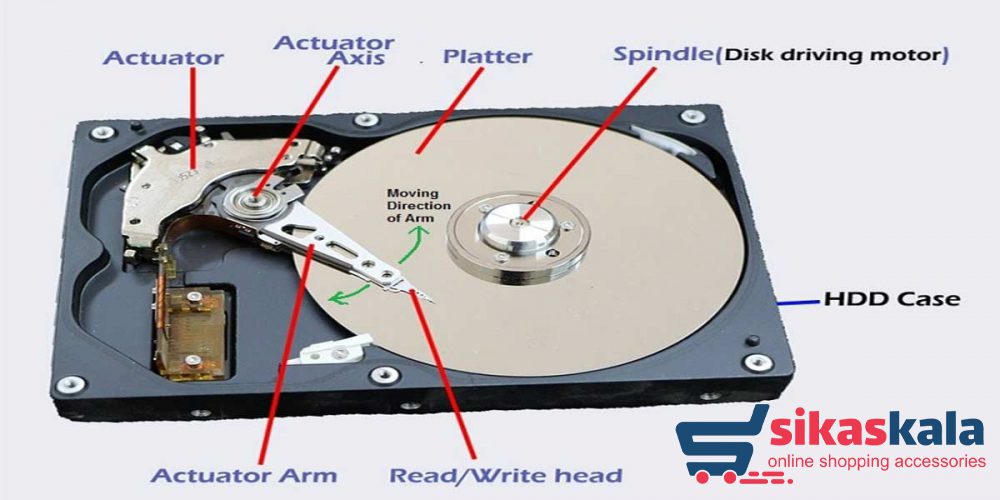
computer acc
آشنایی با رم RAM
به فضای ذخیره سازی موقت رم میگن.
کلمهی RAM مخفف عبارت Random Access Memory یا همون حافظهی دسترسی تصادفیه که لازمهی روشن شدن هر کامپیوتریه. یکی از وظایف رم در کامپیوتر، ایجاد ارتباط بین هارددیسک و CPU هست که در ادامه بیشتر راجع به این موضوع توضیح میدیم.
در واقع، RAM فضای ذخیرهسازی موقت برای پردازش دادهها در پردازنده است و بعد از هارددیسک مهمترین ذخیرهساز سیستم کامپیوتری محسوب میشه. برای خرید رم مناسب شما باید توان و مدل مادربرد خودتون رو در نظر داشته باشین تا بتونین بهترین گزینه رو بخرین.
RAM در کامپیوتر یکی از عوامل موثر در افزایش سرعت بهحساب میاد و شما میتونین با انتخاب یک رم قدرتمند، سرعت قابل قبولی رو تجربه کنین. در ساختار کلی RAM تعدادی آی سی و چیپ مشاهده میکنین که در داخل هرکدوم از این تراشهها، فضای ذخیرهسازی قرار گرفته و اطلاعات بهصورت تصادفی در داخل این فضاها ذخیره میشن.


computer acc
همونطور که بالاتر گفته شد، رمها در کامپیوتر وظایف مختلفی دارن اما یکی از وظایف اصلی اونها ایجاد ارتباط بین پردازنده و هارددیسکه. برای مثال، در نظر داشته باشین که یک خروجی از طریق پردازنده به هارددیسک برای ذخیرهسازی ارسال میشه.
با توجه بهسرعت بالای پردازنده و سرعت نسبتا کم هارددیسک، اگه تعداد خروجیهای ارسالی بیشتر از یک عدد باشه هارددیسک نمیتونه هماهنگ با سرعت ارسال خروجی توسط پردازنده فرایند ذخیرهسازی رو انجام بده؛ درنتیجه سیستم با اختلال مواجه میشه.
راهحل این مشکل RAM هست. رم بهعنوان واسطهی بین پردازنده و هارددیسک عمل میکنه. به این معنی که ابتدا خروجیها در فضای رم ذخیره میشن و سپس رم برای ذخیره شدن در هارددیسک ارسال میشن. به علت سرعتبالای رم نسبت به هارددیسک، ارتباط بین رم و پردازنده بهخوبی برقرار میشه.
آشنایی با پاور POWER SUPPLY
پاور یا همون منبع تغذیه برق مورد نیاز هر قطعه رو با ولتاژ مشخص تامین میکنه.
همهی وسایل برقی بدون استثنا دارای یک یا چند منبع تغذیه هستن که وظیفهی برقرسانی رو بر عهده دارن. در سیستم کامپیوتر وظیفهی برقرسانی بر عهدهی پاور بوده و با عنوان power supply (psu) در دنیای تکنولوژی شناخته میشه.
این قطعه علاوه بر برقرسانی به تمام قطعات، نوسانات موجود در برق شهری رو کنترل میکنه و از آسیب دیدن سایر قطعات جلوگیری میکنه. البته باید پاور شما از این قابلیت پشتیبانی کنه و جزو پاورهای قدیمی و ارزانقیمت نباشه. چراکه در پاورهای سطح پایین، عملا هیچگونه نوسانگیری وجود نداره.
بهطور کلی، میتونیم روش کار پاور رو تبدیل ولتاژ AC به ولتاژ DC در نظر بگیریم. اهمیت ویژهی پاور زمانی مشخص میشه که شما یک سیستم نسبتا قدرتمند میخرین؛ لزوما این سیستم نیازمند یک پاور قویه. در صورتی که از یک پاور مناسب برای کیس خودتون استفاده نکنین، با خسارتهای جبرانناپذیری روبهرو میشین.


computer acc
همون طور که باید در خرید مادربرد و گرافیک و پردازنده دقت کافی داشته باشین، برای خرید پاور باید این دقت رو دوچندان کرده و با جستوجو بهترین گزینه رو انتخاب کنین. در انتها لازمه اضافه کنم که در خرید پاور حتما به سوکتهای موردنیاز خودتون و سوکتهای موجود در پاور دقت داشته باشین چراکه با تولیدات نسل جدید پاورها، تعدادی از سوکتهای جدید با مادربردها و قطعات قدیمیتر ارتباط برقرار نمیکنن.
مشکلات ناشی از ایرادات پاور
- ریستارت شدن بیعلت سیستم
- روشن نشدن سیستم در صورتی که کلید استارت کامپیوتر رو زده باشین
- هنگ کردن مداوم سیستم
- پایین اومدن سرعت عملکرد کامپیوتر بدون دلیل
- به وجود اومدن صداهای عجیبوغریب داخل کیس
موارد بالا نشان دهندهی یک پاور آسیبدیده یا ضعیفه که برای سایر قطعات تهدیدی خیلی جدی بهحساب میاد.
عملکرد پاور چگونه هست؟
بهطورکلی عملکرد پاور بر اساس رگلاتور بوده و به دو دسته تقسیم میشه:
رگلاتور خطی: در رگلاتور خطی ترانسها دارای اندازهها و حجم بزرگتری هستن و دلیل این امر، فعالیت اونها در محدودهی 50 تا 60 هرتز هست. همچنین وجود یک منبع خطی به علت اتلاف میزان توان، باعث رگوله شدن میشه.
رگلاتورسوییچینگ: بازدهی توان در رگلاتور سوییچینگ با توجه به اتلاف توان در روش خطی، بیشتر بوده و در این رگلاتور کنترل ولتاژ و جریان خروجی بهوسیلهی تغییر میزان دوره سیکل سوییچ انجام میشه. در رگلاتور سوییچینگ محدودهی فرکانس از عدد 50 هرتز بیشتره و به همین علت حجم و اندازهی رگلاتور سوییچینگ رو میشه نسبت به رگلاتور خطی کاهش داد.


computer acc
آشنایی با دی وی دی رایتر
دی وی دی رایتر برای شما اطلاعات درون دیسک های نوری رو به نمایش در میاره.
یکی از قطعات سختافزاری که داخل کیس کامپیوتر قرار داره، دی وی دی رایتر هست که بهمنظور اجرای دیسکها روی کامپیوتر نصب میشه. دی وی دی رایترها انواع مختلفی دارن و توسط کمپانیهای زیادی تهیه و تولید میشن.
طی چندسال گذشته که دی وی دی رایترها روی بورس نبودن، اغلب کاربران از سی دی رایترها استفاده میکردن که نسبت به دی وی دی رایترها سرعت و توانایی کمتری دارن. بهطور کلی، دی وی دی رایترها به دو دستهی اکسترنال و اینترنال تقسیم میشن. در ادامه این دو نوع دی وی دی رایتر رو بررسی میکنیم.
دی وی دی رایتر اکسترنال
این مدل از دی وی دی رایترها روی کامپیوتر و لپتاپها نصب نمیشن و بهعنوان یک رایتر همراه استفاده میشن. با توجه به نوع کارایی، دی وی دی رایترهای اکسترنال معمولا توسط تعمییرکاران استفاده میشه و بهعنوان آچارفرانسهی اونها عمل میکنه.


computer acc
این مدل از دی وی دی رایترها معمولا از طریق پورت USB به کامپیوتر و لپتاپ متصل شده و نسبت به دی وی دی رایترهای اینترنال سرعت کمتری دارن.
دی وی دی رایتر اینترنال
دی وی دی رایترهایی که روی کامپیوتر و لپتاپها تعبیه میشن، جزو این دسته از دی وی دی رایترها هستن. این مدل از دی وی دی رایترها معمولا از طریق کابل SATA به سیستم متصل میشن و نسبت به رایترهای اکسترنال سرعت انتقال بیشتری دارن.


computer acc
از لحاظ قیمت دی وی دی رایترهای اکسترنال با توجه به ویژگی حمل و نقل و اتصال به همهی سیستمها، معمولا ارزش بیشتری دارن.
سخن آخر
در این مقاله سعی کردیم تمامی قطعات سختافزاری یک کامپیوتر رو با هم بررسی کنیم و دربارهی هر قطعه توضیحات لازم رو ارائه بدیم. با توجه به توضیحاتی که در این مقاله داده شد، امیدوارم که شما بتونین یک سیستم کامپیوتری مناسب برای خودتون انتخاب کنین. در انتها ممنونم که با سیکاس کالا همراه بودین و امیدوارم که این مطلب برای شما مثمر ثمر واقع شده باشه.